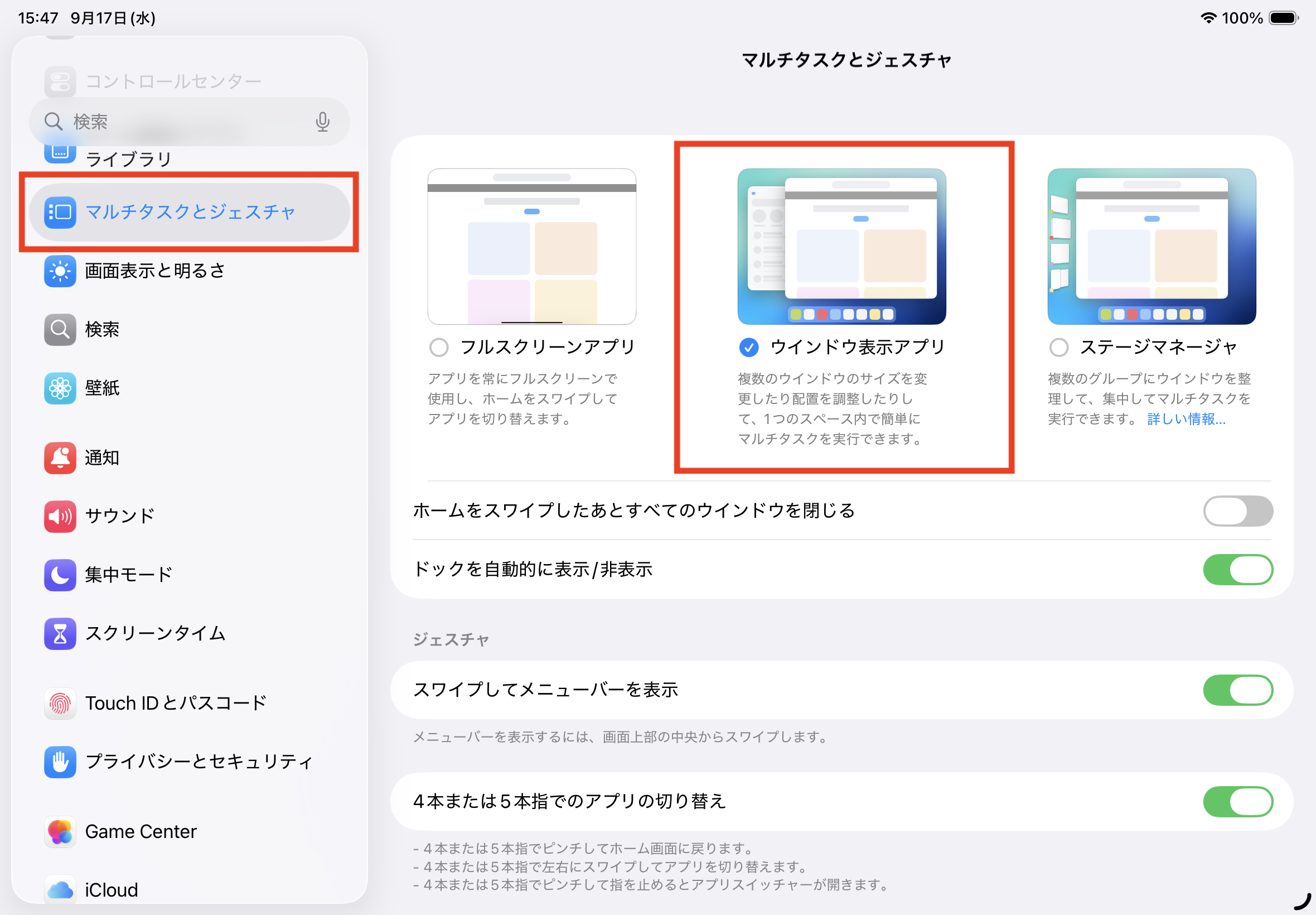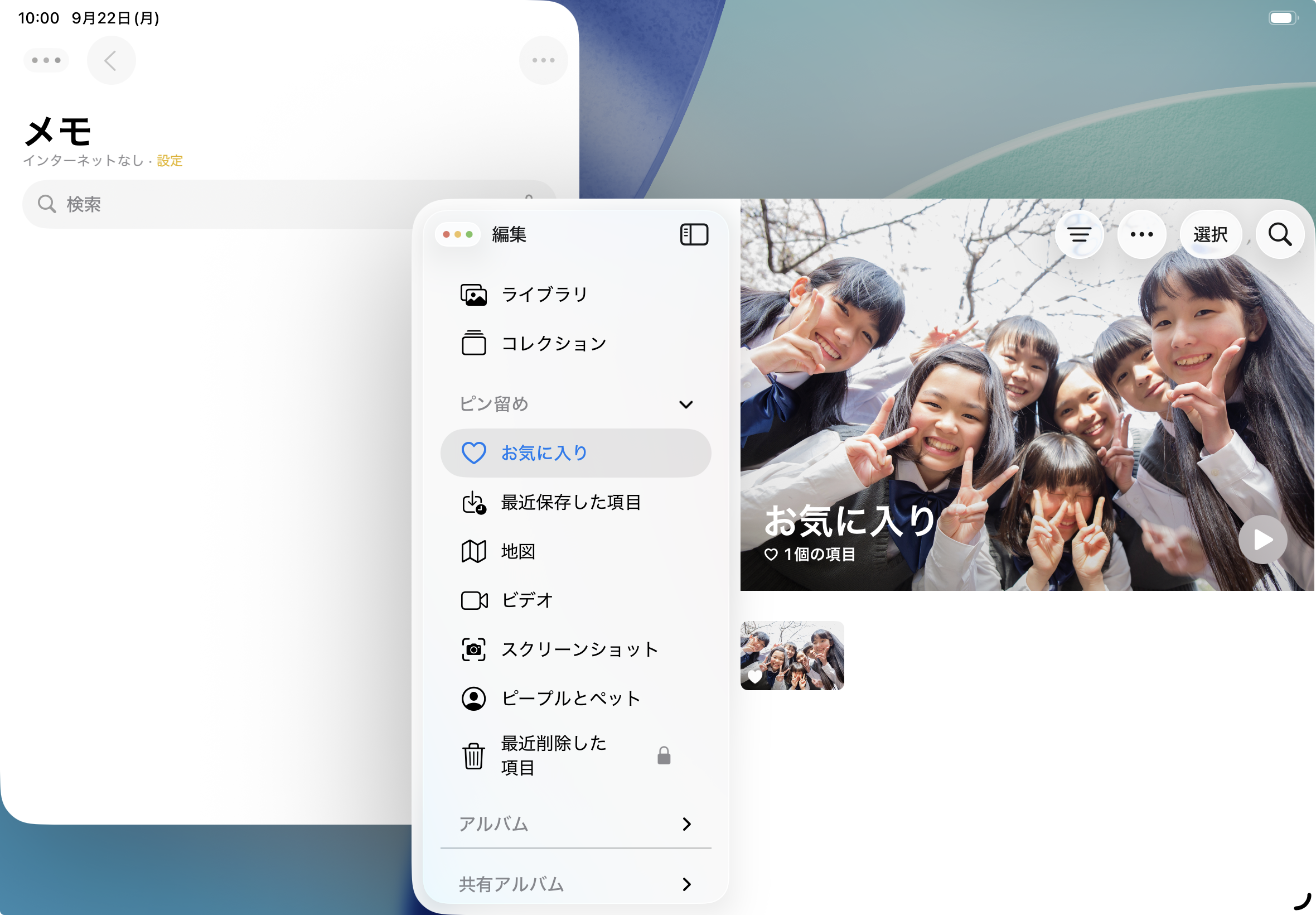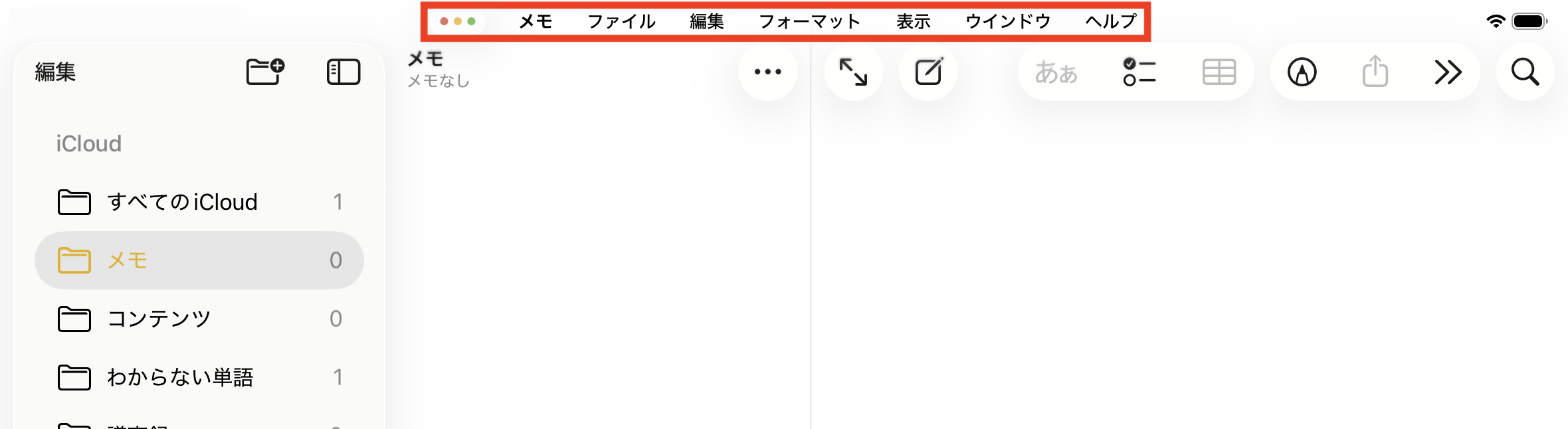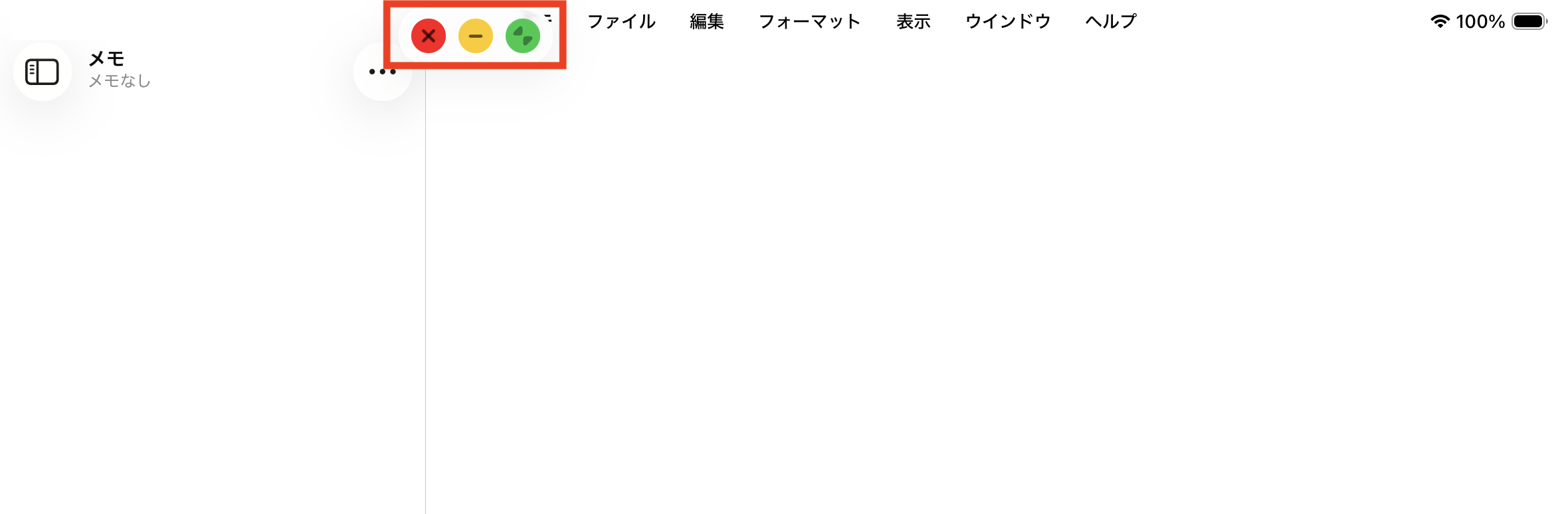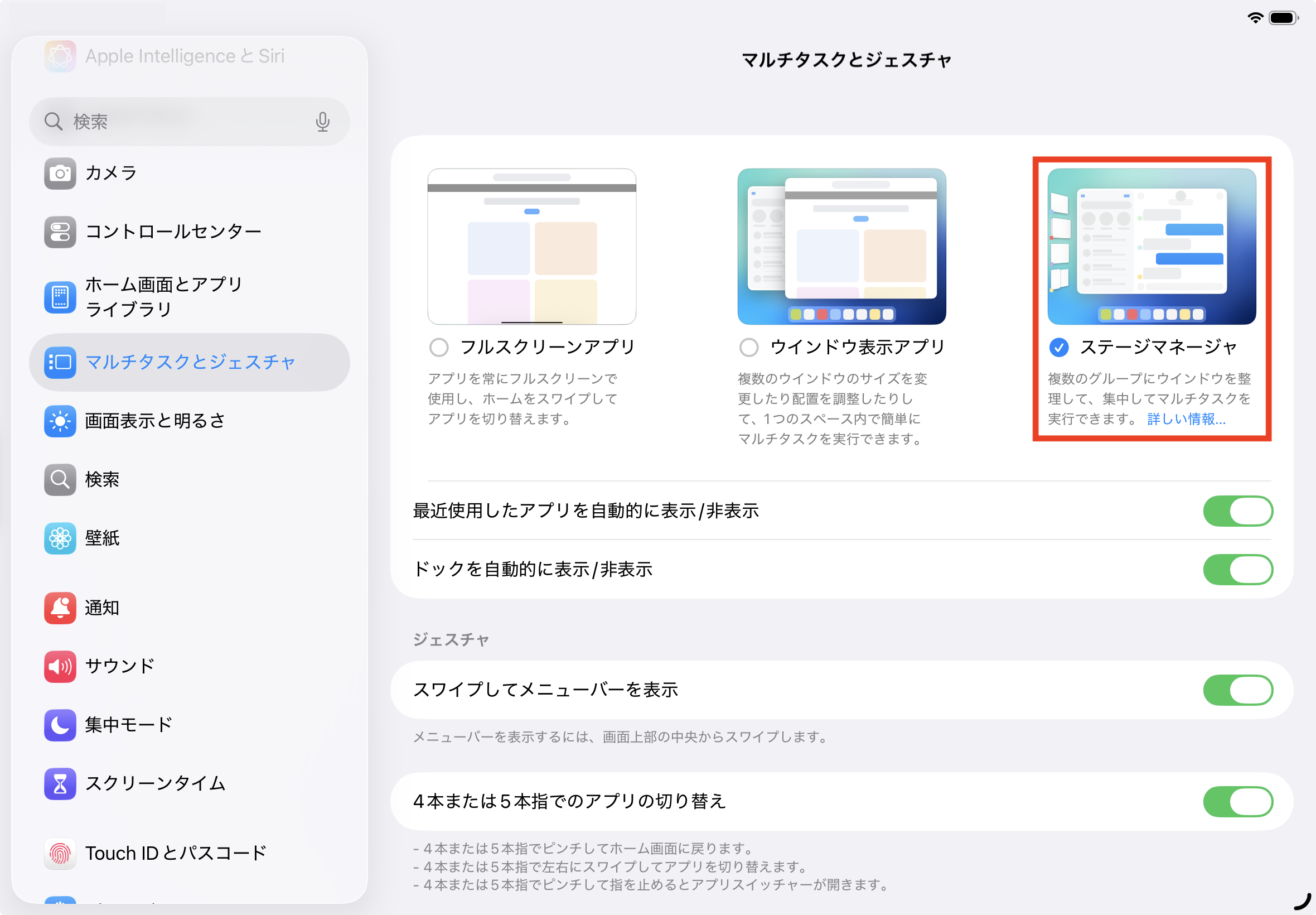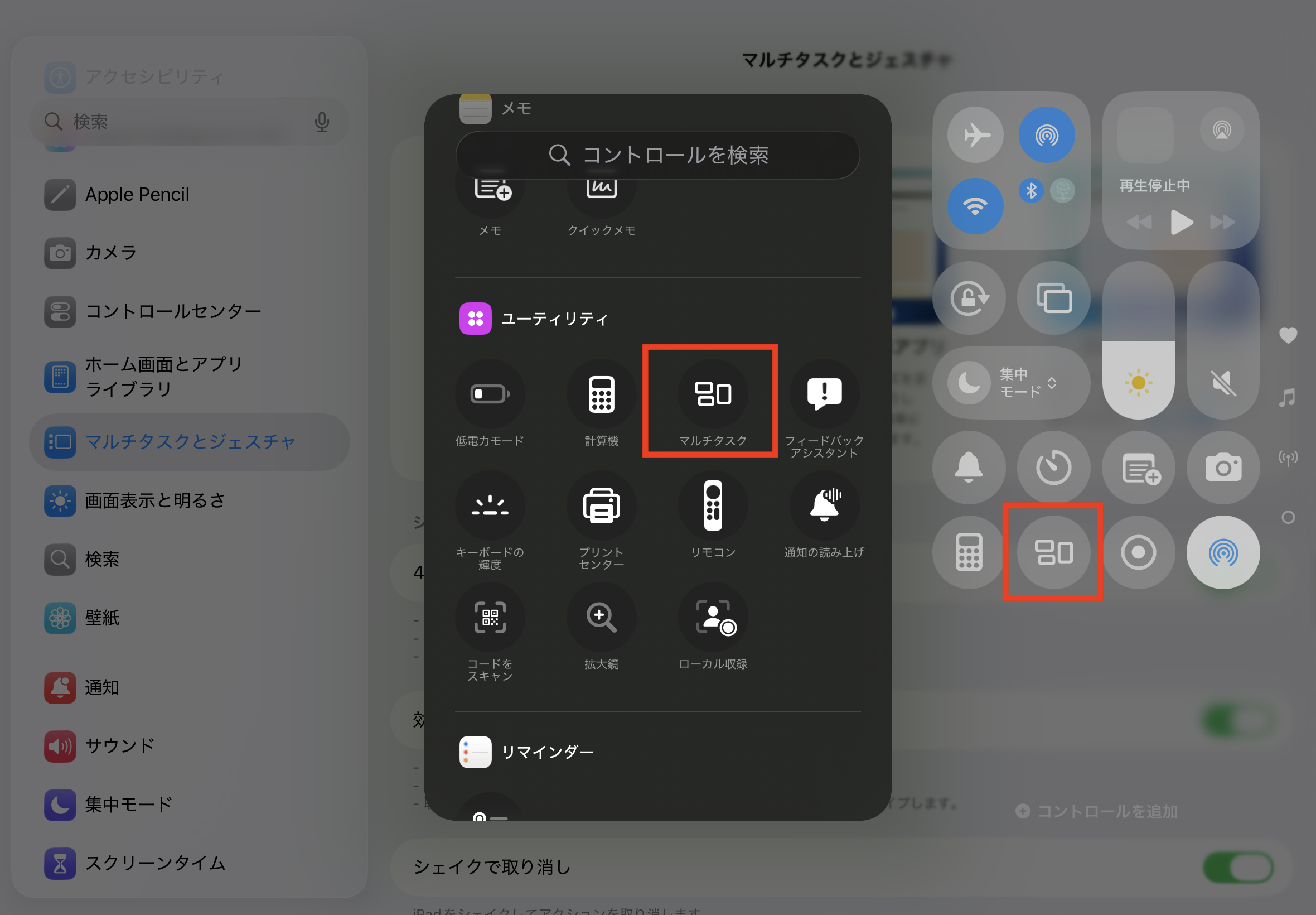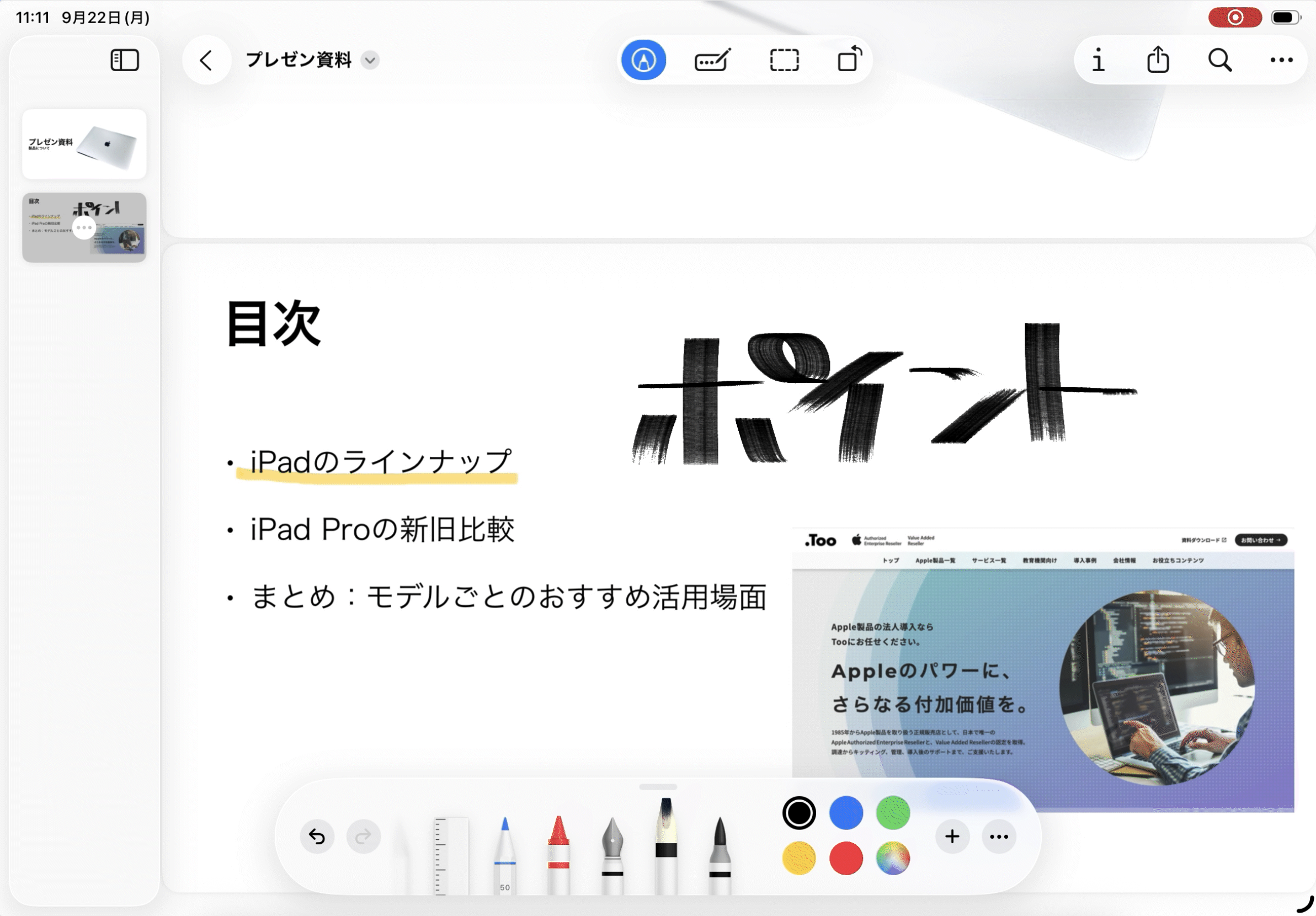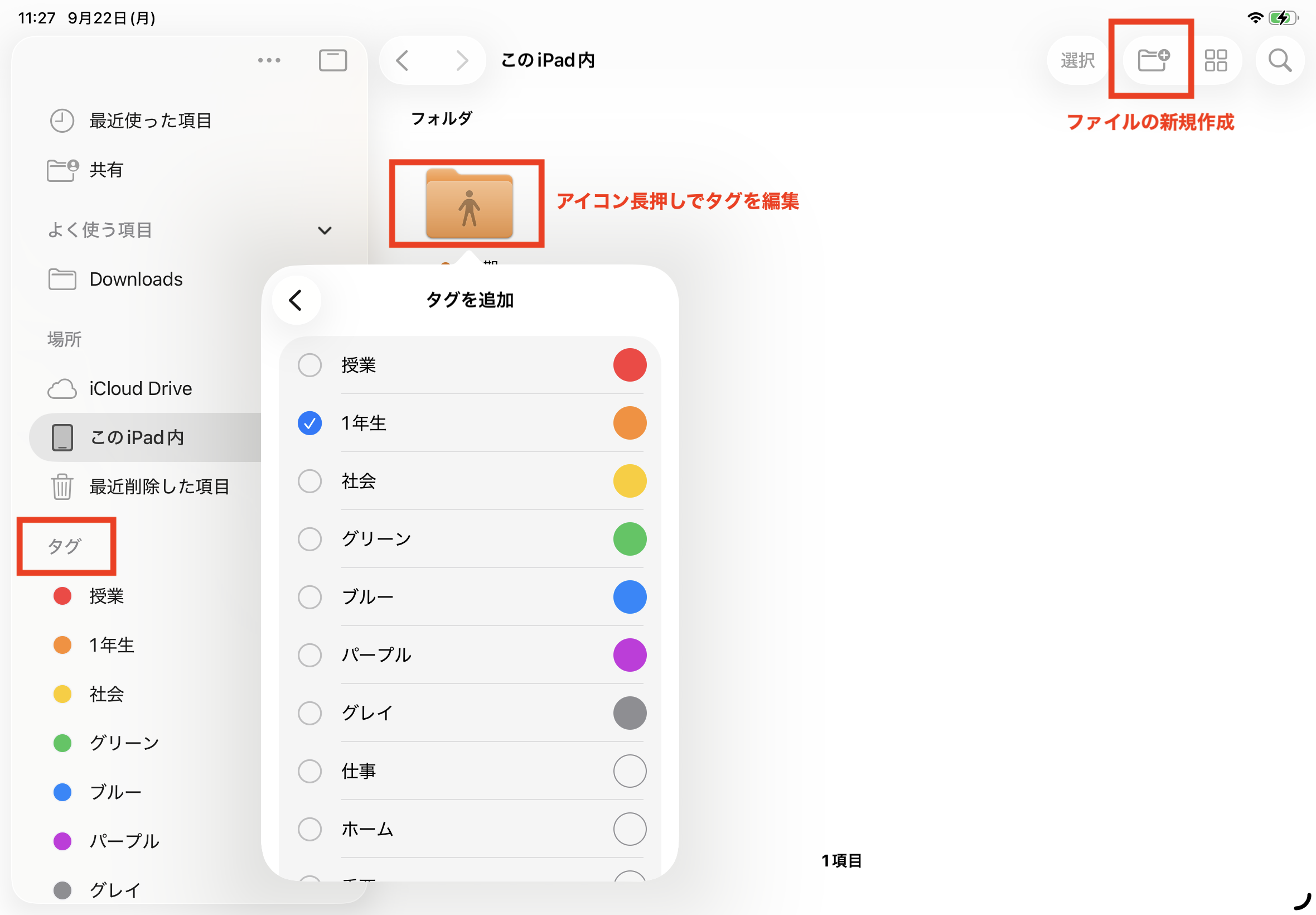iPadOS 26リリース!気になる操作性の変化や新機能は?

日本時間2025年9月16日ついに新しい iPadOSがリリースされました!
最新の iPadOS 26では、「Liquid Glass」と呼ばれる透明感のある新しいデザインや、操作性を含めて多くの進化が加えられています。では実際、操作感はどのように変わったのでしょうか。
特に学校など教育現場でiPadを学習用デバイスとして活用されている先生方や生徒のみなさんにとっては、操作感の変化に少し戸惑う場面があるかもしれません。
そこで本記事では、これまでiPadを使い慣れてきたユーザにとって「なるほど、便利になった」と感じていただけるおすすめポイントを、弊社Apple Professional Learningスペシャリストの福本さんと一緒にご紹介していきます!
目次
対応機種
まずは今使用されているデバイスがiPadOS 26のサポート対象か確認していきましょう。今回のアップデートから第7世代のiPadが対象機種から除外されている点に注意が必要です。
| モデル | 搭載チップ | 対応世代 |
|
iPad Pro |
M4チップ |
12.9インチ:第3世代以降 |
|
iPad Air |
M3チップ M2チップ |
第3世代以降 |
|
iPad |
A16チップ搭載モデル |
第8世代以降 |
|
iPad mini |
A17 Proチップ搭載モデル |
第5世代以降 |
また、Apple Intelligenceの一部機能はMシリーズやA17 Pro搭載機種に限定されている場合があるため、使用しているiPadの対応状況を事前に確認しておくとよいでしょう。
マルチタスクがしやすくなるウインドウ操作とメニューバー
今回のアップデートにおける一番の変化はアプリケーションを開いた際のウインドウ表示ではないでしょうか。
一見変化していないように見えますが、これまでマルチタスク機能のSplit ViewやSlide Overで2つの画面を同時に開いていたところから、Macのように3つ以上の複数のアプリを同時に表示することができるようになりました。
解説者プロフィール

福本 大輝(ふくもと だいき)
Apple認定の Apple Professional Learning(APL)スペシャリスト。
教育現場でのApple製品活用をサポート。豊富な知識と経験を活かし、教員のスキルアップを後押しする研修を担当するほか、生徒がiPadやMacを使って楽しく創造的に学べる授業づくりを支援しています。
複数のアプリを表示できることで、授業中に複数のアプリを同時表示しながら資料を参照したり、動画を見ながらメモを取ったりなど、授業のスムーズな進行はもちろん、PCのように使えることで校務の効率化にも役立てられそうです。(福本)
ウインドウ表示
OSをアップデートすると「マルチタスクとウインドウ」の表示が出現します。

従来通り、ホームをスワイプしてアプリを切り替えて使用する場合は左側の「アプリをフルスクリーンで使用する」を選択します。
iPadOS 26より新たに登場した、1つの画面で複数のウインドウを開いて使用する設定は「アプリをフルスクリーンとウインドウで使用」を選択します。
今回は右側の「アプリをフルスクリーンとウインドウで使用」を選択しました。
アップデートを完了させると「設定」アプリ上でウインドウ表示アプリが選択されていることが確認できます。
アプリケーションを開いた状態で上部をダブルタップすると、ウインドウとしてアプリが表示されます。
一度画面下部からスワイプすることでウインドウ表示されたアプリケーションがホーム画面では左右のどちらかに移動するため、ホーム画面からさらに別のアプリケーションを選択できます。
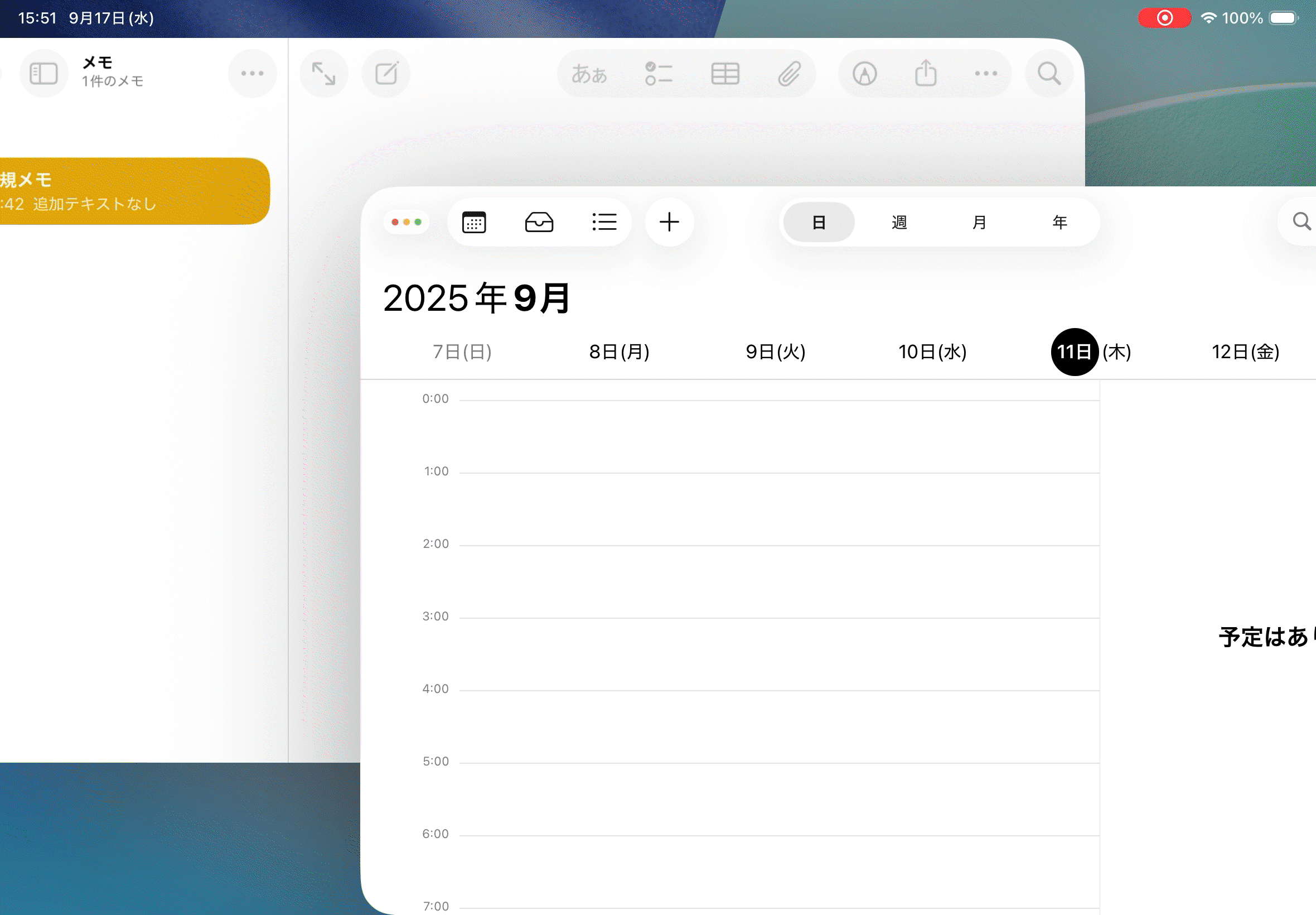
メニューバー
また、今回のアップデートからiPadにもメニューバーが追加されました。
アプリケーションを開き、画面上部の中央から軽く下にスワイプすると表示されます。
iPadのキーボードを表示させるといった機能に加え、「ウインドウ」タブから分割スタイルや配置まで選択できるようになりました。

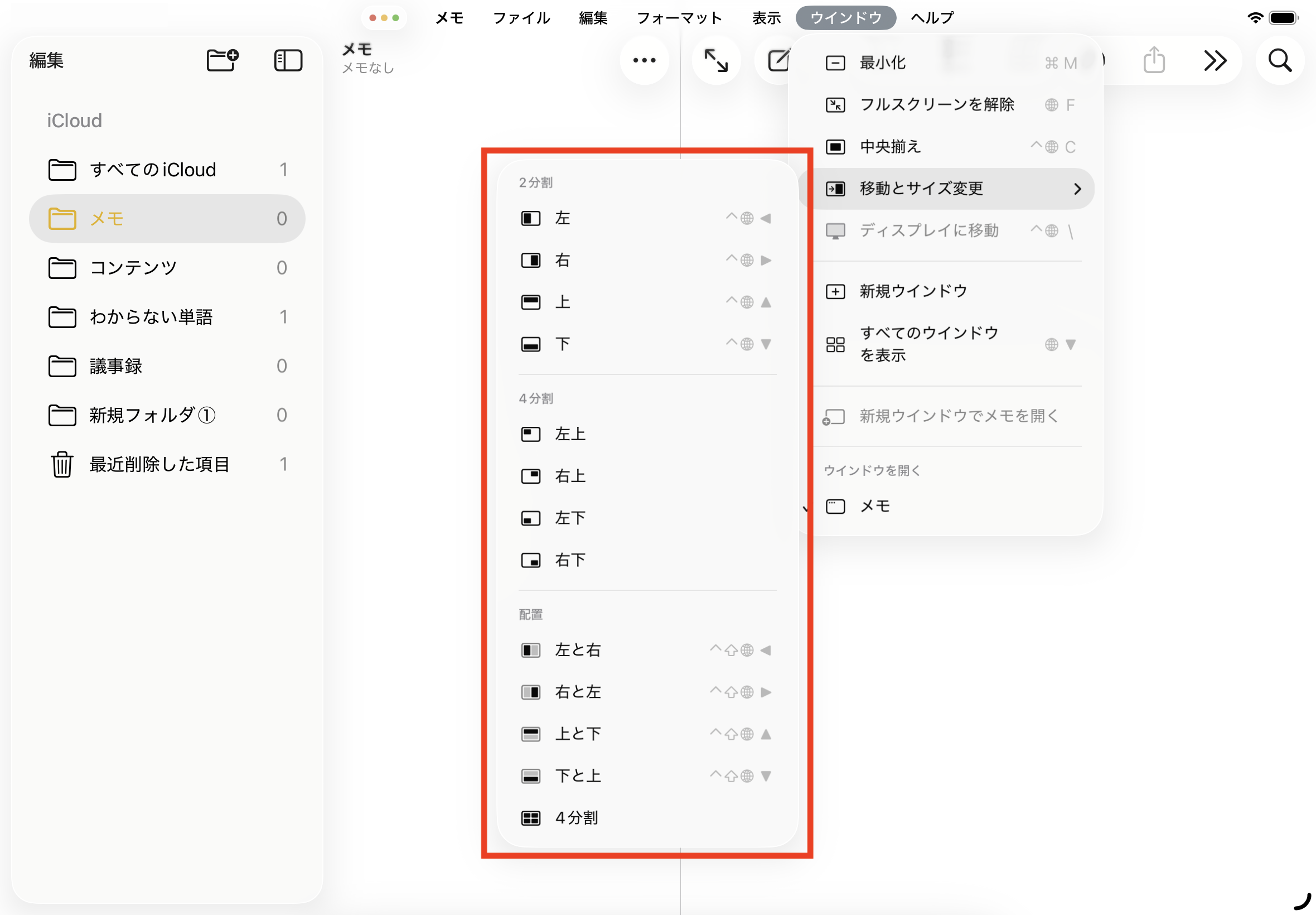
ウインドウ表示しているアプリケーションを閉じる際は各アプリの左上にある赤・黄色・緑のボタンをタップし、閉じる場合は赤色のボタンを、一時的に閉じる場合は黄色のボタンを、画面をフルスクリーンにする場合は緑色のボタンをタップします。
ステージマネージャの登場
さらに、今回のアップデートでは、「ステージマネージャ」 をiPadでも使用できるようになりました。
ステージマネージャは、作業中のアプリウインドウを画面中央に配置しながら、最近使ったアプリを画面左側に自動で整列表示してくれる機能です。
そのため、複数のアプリを切り替えながら作業する際もスムーズで、授業中の資料参照やアプリ間の行き来が一段と効率的になります。
こちらは「設定>一般>マルチタスクとジェスチャ」より、「ステージマネージャ」を選択、
または画面右隅から中央に向かってスワイプし、ウィジェットのアイコンからオンにすることもできます。
開いているアプリ上部のダブルタップや、1本指で画面の下端を左または右にスワイプすることで、画面左側に最近使ったアプリのアイコンが表示されます。
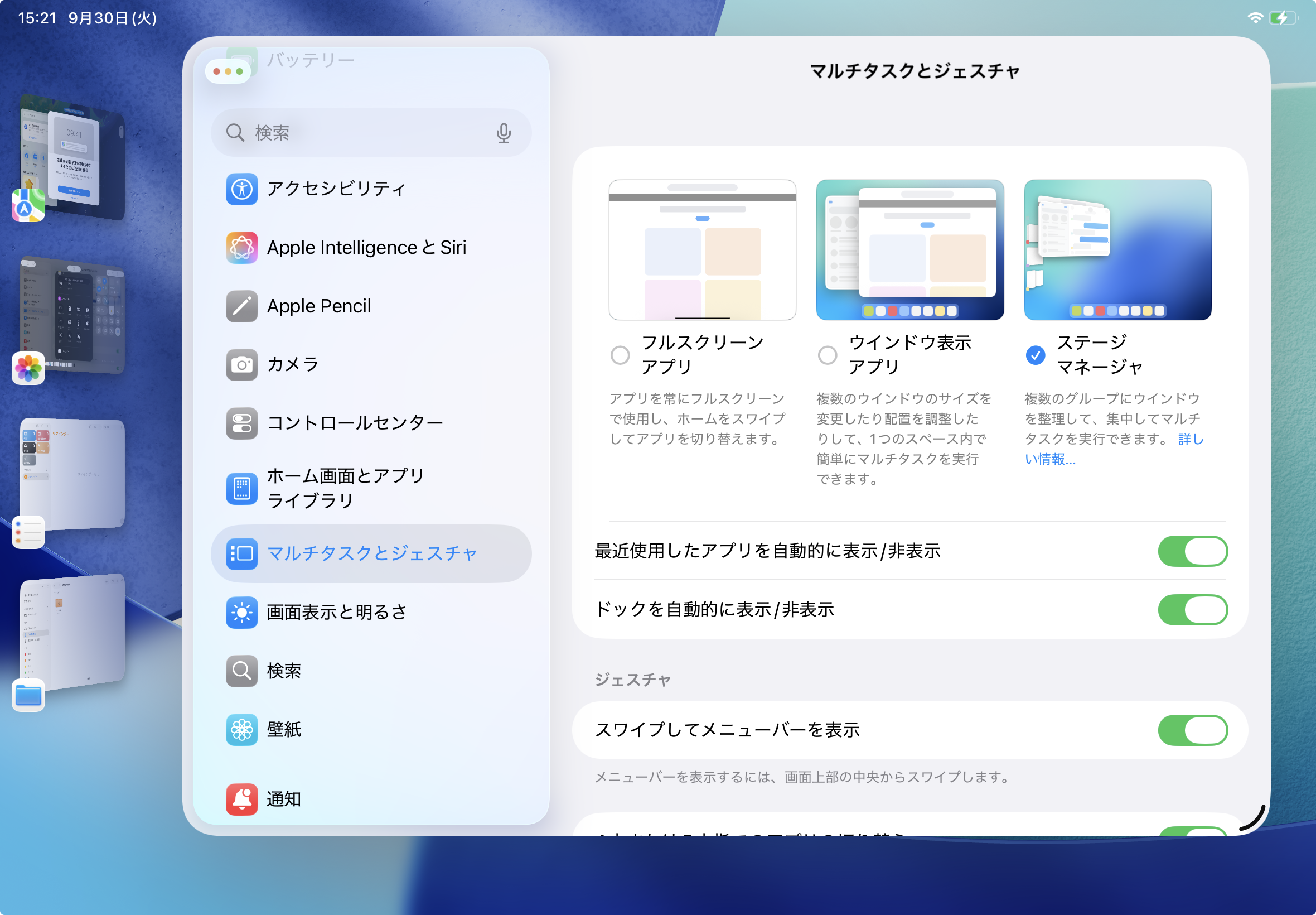
また、ステージマネージャをオンにした状態で、アプリを全画面表示し、画面左から1本指で中央に向かってスワイプすると直近開いていたアプリが画面上に出現し、切り替えられます。
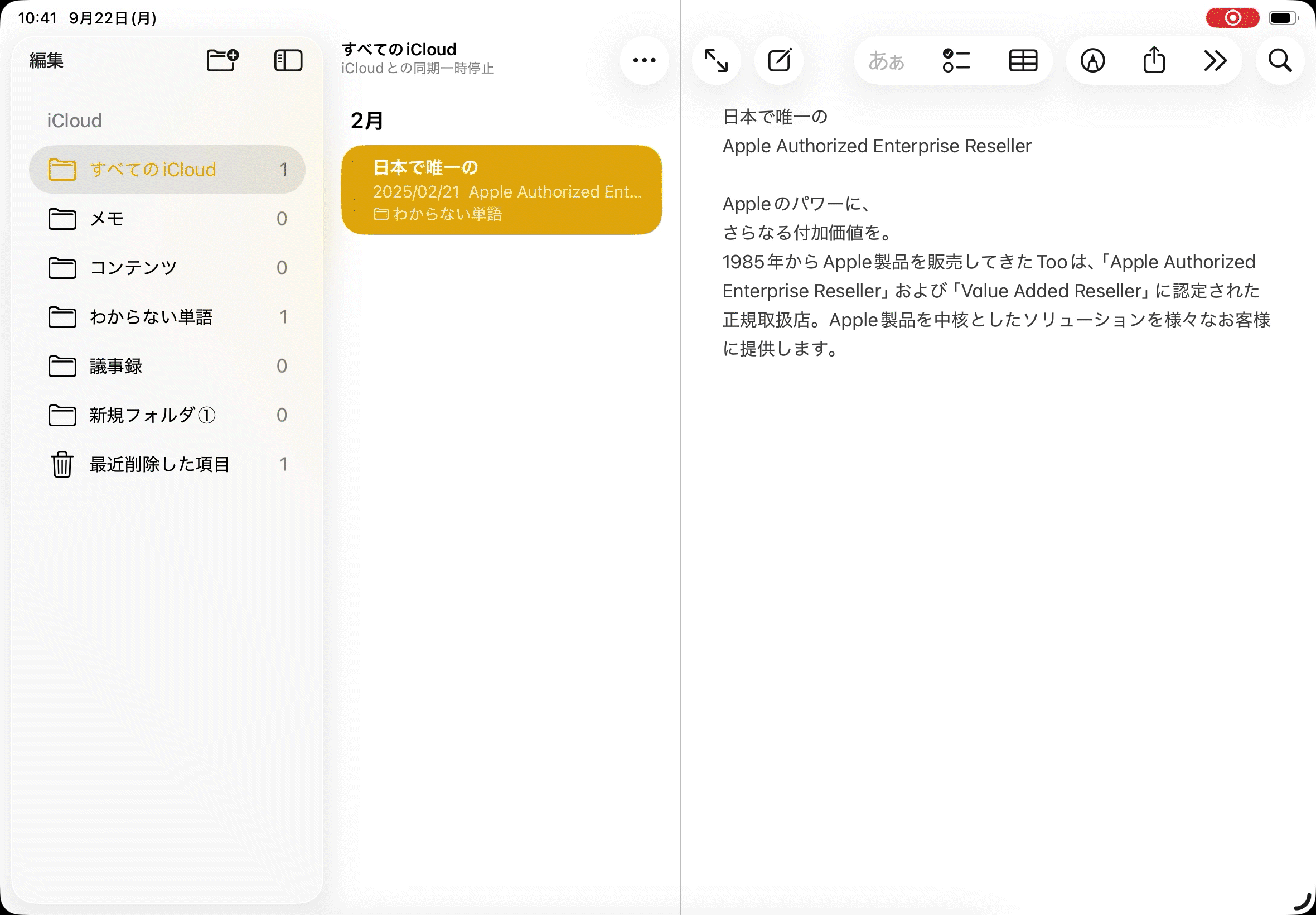
ウインドウ表示アプリ・ステージマネージャのON/OFFの切り替え方法
これまでお伝えしてきた「ウインドウ表示」や「ステージマネージャ」はいつでも設定を変更することが可能です。
設定方法は、「設定>一般>マルチタスクとジェスチャ」より、「フルスクリーンアプリ」を選択することでOSアップデート前の操作感に近づけられます。
また、ウインドウ表示はコントロールセンターへのアイコン追加もできるため、こちらからもオンオフを簡単に切り替えられます!
校務効率化に役立つ新アプリ・新機能
プレビューアプリの登場
今回のOSアップデートから、iPadにもプレビューアプリが搭載されました!
初めて見かけるアプリアイコンに驚かれた方も多かったのではないでしょうか。
Macユーザにはお馴染みのプレビューアプリですが、PDFや画像を表示するだけではなく、書き込んだり、画像を追加したり、ワードボックスから注釈を加えたりできます。
Apple Pencilを活用して授業ノートや教材に直接書き込むことができるため、 配布PDFに直接注釈や手書きを加え、即提出・共有 ・生徒作品レビューやグループワーク時の効率化へ といった使い方も考えられます!(福本)
ファイルアプリ
さらにファイルアプリからファイルを選択することでプレビューアプリに直接アクセスすることもできます。
ファイルアプリには今回のアップデートで資料の整理・共有がスムーズに行える機能が追加されており、ファイル上のタグ付けからファイルの整理がしやすくなりました。
PDFや画像に同じタグをつけておき、ファイルアプリをDockに追加しておけば、授業ですぐに確認できるようにしておきたい資料へワンクリックでアクセスが可能です。
設定方法は、「ファイルアプリ>タグ>各色のアイコンを長押し」でタグ色の表示名を変更、右上の追加用のアイコンをタップすることで新たにファイルを作成できます。
フォルダのアイコンについても自由に選択が可能です。
教科ごと、学年ごとでファイルの色付けやアイコン設定もおすすめです!(福本)
Apple Intelligenceの強化
iPadOS 26では、Apple Intelligenceの強化によって教育現場での使い道が大きく広がります。
「ライブ翻訳」機能により、外国語の教材をスムーズに扱えるのはもちろん、多言語環境での授業進行にも役立ちます。
例えば英語の資料を扱う授業では、その場で即座に翻訳して理解を助けることができ、語学の授業では相互翻訳を通じて生徒同士のやりとりをより活発にすることも可能です。
さらに、「ライブ翻訳」を使用することで最近増えている日本語を話せない保護者への対応でも、iPadがあればその場でスムーズに翻訳できるため、意思疎通のハードルを下げることに期待できそうです。
※A16チップ搭載のiPadは対応しておりませんので、ご注意ください。
Apple Intelligenceについてさらに詳しく知りたい方はこちらもご参照ください。
Apple Intelligence日本語版が登場!対応機種は?何ができるの?Image Playground や Genmoji などの視覚表現ツールは、生徒の創造性を刺激し、グループワークやプレゼンテーションでのアウトプットが豊かになることが期待されます!(福本)
まとめ
いかがでしたでしょうか?
iPadOS 26はデザインや操作性の進化だけでなく、授業や校務をよりスムーズにする機能が数多く追加されました。
ウインドウ操作やプレビューアプリの登場による利便性向上、Apple Intelligenceによる翻訳や表現力の広がりなど、iPadはこれまで以上に教育現場に寄り添うツールへと進化しています。
Tooでは新しい機能を授業や校務への活かし方について、より安心して活用いただけるように教員向けiPad・Mac活用研修をご提供しております。
Appleに認定されたApple Professional Learningスペシャリストが生徒の皆さまの学習意欲や創造力を高めるICT授業作りをお手伝いいたしますので、ぜひ併せてご覧ください。
教員向けiPad・Mac活用研修記事は2025年10月 1日現在の内容です。
この記事に付けられたタグ
おすすめ記事を見る